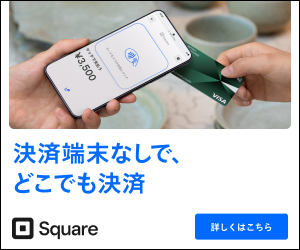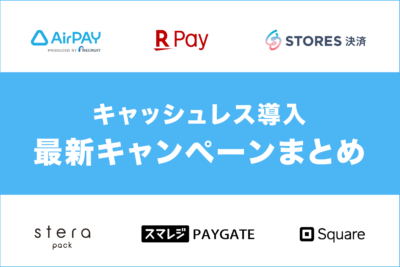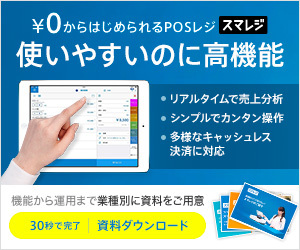キャッシュレス導入を検討中の個人事業主・法人向けに、スクエアの「スマホでタッチ決済」をわかりやすく解説します。このサービスを使えば、手持ちのスマホでキャッシュレス決済を導入できます。初期費用も月額の固定費もかかりません。
目次
スクエアの「スマホでタッチ決済」とは?

スクエアの「スマホでタッチ決済」とは、スマホを使って簡単にキャッシュレス決済を導入できるサービスです。対応機種のiPhoneかAndroidスマホを持っていれば、最短即日でクレジットカード等での決済を始められます。
「スマホでタッチ決済」とは?基本情報まとめ
| 概要 | スマホだけでキャッシュレス決済を始められるサービス |
|---|---|
| 導入方法 | スクエアの公式サイトでアカウントを作って、無料アプリをダウンロードする |
| 必要なもの | スマホだけ |
| 導入できる 決済方法 |
・クレジットカード決済 ・スマホ決済(Apple Pay・Google Payなど) ・QRコード決済 |
| 初期費用 | 0円 |
| 月額料金 | 0円 |
| 決済手数料 | 決済金額の2.5%〜3.25% |
| 売上の入金手数料 | 0円 |
| 入金サイクル | 三井住友かみずほ銀行なら決済の翌営業日に振り込まれる (その他の銀行は週1回の定期入金) |
対応機種のスマホさえ持っていれば、すぐに「スマホでタッチ決済」を導入できます。たとえば、iPhoneなら「XS」以上のモデルが対応しています。Androidの場合は、NFC機能(要するにタッチ決済機能のこと)が付いたほとんどの端末で利用可能です。
他社の決済サービスでは、導入時に専用の決済端末(カードリーダーなど)を購入するのが一般的です。その点、スクエアの「スマホでタッチ決済」なら、手持ちのスマホで手軽にキャッシュレス決済を始められるわけです。
スマホでタッチ決済の導入方法
スクエアの「スマホでタッチ決済」は、下記の3ステップで簡単に導入できます。実際に決済をおこなうまで、お金はいっさいかかりません。
- 公式サイトでアカウントを作って審査を受ける
- スマホに「Square POSレジ」をインストールする
- 「Square POSレジ」にログインして決済を始める
まずは公式サイトでSquareのアカウントを作りましょう。アカウントを作ったら、そのまま加盟店審査に申し込めます。審査と言っても、お店の情報や事業内容などを入力するだけなので、さほど面倒ではありません。
加盟店審査に申し込むと、早ければ当日中に審査結果が出ます。審査に通過したら、スマホに「Square POSレジ」という無料アプリをダウンロードしましょう。このアプリでキャッシュレス決済を受け付けられるようになります。
スマホだけですぐ導入できるスマホでタッチ決済
公式サイト
スマホでタッチ決済の使い方・決済方法
スクエアの「スマホでタッチ決済」を導入すると、下記の5つの方法で決済ができます。
「スマホでタッチ決済」の決済方法
- クレジットカードのタッチ決済
- モバイルウォレット(Apple Pay・Google Payなど)
- QRコード決済
- クレジットカード番号の手入力
- リンク決済
タッチで”ピッ”とお会計ができるのは①と②です。③~⑤は、お客さんが「タッチ決済対応のクレカ」や「モバイルウォレット」を持っていない場合の代替手段と考えましょう。ここからは、それぞれの決済方法を詳しく解説していきます。
① クレジットカードのタッチ決済

お客さんが「タッチ決済対応」のクレジットカードを持っていれば、お店のスマホにカードをかざすだけで決済ができます。昨今のクレジットカードはタッチ決済対応のものが主流なので、大抵の場合はこの方法で決済できるでしょう。
タッチ決済対応のクレジットカードには、Wi-Fiマークを横にしたような4本線のマークが記載されています。なお、タッチ決済対応のカードであれば、国際ブランド(VISA・Mastercard・JCBなど)はどれでも大丈夫です。
② モバイルウォレット

お客さんがモバイルウォレットでの支払いを希望する場合は、お店のスマホにお客さんのスマホをかざしてもらえばOKです。モバイルウォレットとは「Apple Pay」や「Google Pay」のことです。
ただ、この決済方法が使えるのは、お客さんがモバイルウォレットにクレジットカードを登録している場合のみです。たとえば、Apple Pay・Google Payには「Suica(スイカ)」や「PASMO(パスモ)」などの電子マネーも登録できますが、これらの決済方法には対応できません。
③ QRコード決済

「スマホでタッチ決済」を導入する際は、必ず「Square POSレジ」という無料アプリをインストールします。このアプリで、スマホ画面にPayPayなどのQRコードを表示できます。お客さんにそれを読み取ってもらえば簡単に決済ができます。
「Square POSレジ」は、スマホで商品選択や金額入力ができるレジアプリです。事前設定をしておけば、お会計画面にQRコード決済用のボタンが表示されるので、そこからQRコードを表示できます。PayPay・d払い・楽天ペイなどのアプリに対応できます。
④ クレジットカード番号の手入力

もしお客さんのクレジットカードがタッチ決済に非対応だったら、カード番号を手入力して決済しましょう。導入時にインストールする「Square POSレジ」を使えば、カード番号や有効期限を手入力して決済をおこなうこともできます。
カード番号を手入力して決済する場合は、お客さんのサインが必要になります。お店のスマホ画面にサイン欄が表示されるので、お客さんに指でサインしてもらいましょう。
⑤ リンク決済

これは、お客さんのスマホに決済用のリンクURLを送信して、そこからクレカ等で決済してもらう方法です。「Square POSレジ」のアプリからお客さんのアドレスや電話番号を入力して、メールやSMSでURLを送信します。
これは通販などでの利用を想定した決済方法なので、店頭で使うことはほとんどないでしょう。あくまで、他の方法が使えなかった場合の最終手段と考えましょう。
スマホでタッチ決済の利用料金
| 初期費用 | 月額料金 | サポート料金 |
|---|---|---|
| 無料 | 無料 | 無料 |
| 決済手数料 | 売上の入金手数料 | 解約手数料 |
| クレカ:2.5% その他:3.25% |
無料 | 無料 |
※「カード番号の手入力」と「リンク決済」による決済額だけは決済手数料が3.75%
スクエアの「スマホでタッチ決済」は初期費用0円で導入できます。導入後のランニングコストも、決済金額に応じた「決済手数料」だけです。電話サポートで操作方法を質問したり、導入してすぐに使わなくなったりしても、追加の費用は一切かかりません。
なお、スクエアは2025年からクレジットカードの決済手数料を一律2.5%に引き下げました。これにより、スクエアはクレカの決済手数料率が業界最安水準となっています。
スマホだけですぐ導入できるスマホでタッチ決済
公式サイト
【おさらい】決済手数料とは?
「スマホでタッチ決済」による売上金額は、お客さんの口座などから直接振り込まれるわけではなく、スクエア側からまとめて入金されます。このとき、クレカの売上金額からは「2.5%」、その他の売上金額からは「3.25%」が決済手数料として差し引かれます。(他社の決済サービスもだいたい同じ仕組みです)

たとえば、1日のクレジットカードによる売上が1万円だったとすると、その2.5%にあたる「250円」が差し引かれて、残りの「9,750円」が振り込まれます。
このように、「スマホでタッチ決済」のランニングコストは実際の決済額に応じて決まります。ですから「導入したけどあんまり使わなかったなぁ」という場合は、そのぶん決済手数料も安くなります。当然ですが、現金会計による売上金額は、決済手数料の算出にまったく影響しません。
スマホでタッチ決済のメリット
スクエアの「スマホでタッチ決済」には、一般的なキャッシュレス決済サービスと比較して下記のようなメリットがあります。
- 初期費用がかからない
- 最短即日で導入できる
- レジ周りがスッキリする
- 売上の入金サイクルが早い
ここからは、上記のメリットをそれぞれ詳しく解説していきます。
メリット① 初期費用がかからない
| スクエア | 一般的な決済サービス |
|---|---|
| スマホさえあれば 初期費用0円で導入できる |
専用の決済端末を 買う必要がある (価格は2~3万円くらいが相場) |
スクエアの「スマホでタッチ決済」は、対応機種のiPhoneかAndroidスマホを持っていればすぐに導入できます。一般的な決済サービスのように決済端末(カードリーダーなど)を買う必要がないので、初期費用を大幅に抑えられます。
ちなみに、紙のレシートを発行したい場合は、別売りのレシートプリンターが必要です。ただ、一般的な決済サービスでは「決済端末 + プリンター」が必要な場合も多いので、それと比較するとやはり安上がりです。(レシートプリンターについては、後述のデメリット②で詳しく解説しています)
メリット② 最短即日で導入できる
| スクエア | 一般的な決済サービス |
|---|---|
| 審査が早いうえ スマホだけですぐに始められる |
審査に時間がかかるうえ 決済端末が届くまで待つ必要がある |
スクエアの「スマホでタッチ決済」なら、最短即日でキャッシュレス決済を導入できます。決済端末が届くのを待つ必要がないので、加盟店審査が終わればすぐに使い始められます。スクエアの加盟店審査は、他社と比較するとかなりスピーディです。
一方、他社の決済サービスでは、加盟店審査から決済端末の発送まで含めて、数週間~1ヶ月程度かかる場合が多いです。また、決済端末の初期設定をしたり、使い方を覚えたりする手間を考えると、届いたらすぐに使える!というわけでもありません。
メリット③ レジ周りがスッキリする
| スクエア | 一般的な決済サービス |
|---|---|
 |
 |
| スマホだけでOK | レジ用のタブレットと 決済端末が必要 |
スクエアの「スマホでタッチ決済」なら、レジ打ち(商品選択やバーコード読取など)からキャッシュレス決済まで、スマホひとつで完結できます。レジカウンターに色々な機器を並べる必要がないので、おしゃれなお店でも雰囲気を壊しません。
一方、一般的な決済サービスでは、タブレット端末(iPadなど)とカードリーダーをあわせて使う場合が多いです。1台で使えるようにタッチパネルが搭載された決済端末もありますが、そのぶんサイズが大きくなるうえ、お値段も高くなりがちです。
メリット④ 売上の入金サイクルが早い
| スクエア | 一般的な決済サービス |
|---|---|
| 三井住友かみずほ銀行なら 売上が翌営業日に入金される (その他の銀行は週1回) |
月に数回の入金日に 数日分の売上がまとめて入金される |
スクエアは入金サイクルの早さも大きな強みです。振込先を「三井住友銀行」か「みずほ銀行」に設定しておけば、今日の売上が明日には入金されます。ちなみに、銀行が休業日の場合は翌営業日に入金されます。
一方、一般的な決済サービスでは、所定の入金日にまとめて振り込まれるパターンが多いです。この場合、入金日は月2回~月6回くらいが相場なので、資金繰りがタイトな店舗にとっては導入しづらいでしょう。
スマホだけですぐ導入できるスマホでタッチ決済
公式サイト
スマホでタッチ決済のデメリット
スクエアの「スマホでタッチ決済」には、下記のようなデメリットもあります。
- 電子マネーには非対応
- レシートプリンターは別売り
- スマホの機種によっては導入できない
どれもそれほど大きなデメリットではありませんが、気になる場合は別の決済サービスも視野に入れて検討しましょう。
デメリット① 電子マネーには非対応
スクエアの「スマホでタッチ決済」は、下記のような電子マネーによる支払いには対応できません。
- 交通系IC(スイカやパスモなど)
- iD
- QUICPay
- 楽天Edy
- WAON
- nanaco
SuicaやPASMOは、たとえモバイルウォレット(Apple PayやGoogle Pay)に登録してあっても使えません。「スマホでタッチ決済」はモバイルウォレットでの支払いには対応していますが、使えるのは「モバイルウォレットに登録した”クレカ”」だけです。
どうしても電子マネーに対応したい場合は、キャッシュレス決済端末の導入を検討しましょう。決済端末を導入すれば、クレカや電子マネーでの決済に幅広く対応できます。ちなみに、スクエアも決済端末を販売しており、シンプルなものなら4,980円から購入できます。
デメリット② レシートプリンターは別売り
スクエアの「スマホでタッチ決済」は初期費用0円で導入できますが、紙のレシートを発行したい場合は別売りのレシートプリンターが必要です。ただ、プリンターを買わずに、ひとまず「電子レシート」で対応するという方法もあります。
| 紙のレシートを発行する場合 | 電子レシートで対応する場合 |
|---|---|
| 別売のレシートプリンターが必要 (価格は3~5万円ほど) |
レシートプリンターは不要 |
レシートプリンターは、スクエアの公式サイトやAmazonで購入できます。対応機種がいくつかあり、価格は3~5万円程度です。スマホとプリンターを連携しておけば、決済完了と同時に自動でレシートが印刷されます。
>> スクエアの決済端末を徹底比較!おすすめはどれ?
一方、電子レシートで対応するならプリンターは不要です。スクエアの「スマホでタッチ決済」には、メールかSMSで電子レシートを送信する機能があります。お客さんに電話番号やアドレスを入力してもらうのがちょっと面倒ですが、そもそも「レシートいらない」という人も多いので、客数が少ない店舗ならじゅうぶん使えます。
デメリット③ スマホの機種によっては導入できない
スクエアの「スマホでタッチ決済」は、そもそも対応機種のスマホを持っていないと導入できません。iPhoneでは「XS」以上が対応しています。Androidの場合は、NFC機能が付いたほとんどの機種(AQUOS・Xperia・Galaxyなど)が対応しています。
| iPhone | Android |
|---|---|
| 最新のiOSを搭載した iPhone XS以上の機種 |
Android 9以上を搭載した NFC機能付きの機種 (一部例外あり) |
具体的な対応機種は、スクエアの公式サイトから確認できます。公式サイトの一番下にある「よくある質問」に、「スマホでタッチ決済に対応しているスマートフォンを教えてください」という項目があるので、そちらをご覧ください。
もし手持ちのスマホが非対応だった場合は、決済端末の導入を検討しましょう。店舗用に新しいスマホを購入するのもアリですが、基本的には決済端末のほうが安上がりです。たとえば、スクエアの決済端末なら4,980円から購入できます。
スクエアの決済端末を徹底比較!おすすめはどれ?
まとめ
スクエアの「スマホでタッチ決済」は、スマホだけで店舗にキャッシュレス決済を導入できるサービスです。初期費用も月額料金も0円で、決済額に応じた手数料だけで使い続けられます。
「スマホでタッチ決済」の基本情報まとめ
| 導入方法 | スクエアの公式サイトでアカウントを作って、無料アプリをダウンロードする |
|---|---|
| 必要なもの | 対応機種のiPhoneかAndroidスマホ |
| 導入できる 決済方法 |
・クレジットカード決済 ・スマホ決済(Apple Pay・Google Payなど) ・QRコード決済 |
| 初期費用 | 0円 |
| 月額料金 | 0円 |
| 決済手数料 | クレカ:2.5% その他:3.25% |
| 売上の入金手数料 | 0円 |
| 入金サイクル | 三井住友かみずほ銀行なら決済の翌営業日に振り込まれる (その他の銀行は週1回の定期入金) |
他社のキャッシュレス決済サービスと比較すると、なんといっても「決済端末がいらない」という点が強みです。一般的な決済サービスは、導入時に専用のカードリーダーなどを買う必要がありますが、スクエアならスマホだけですぐに始められます。
「スマホでタッチ決済」のメリット・デメリット
| メリット | デメリット |
|---|---|
| ・初期費用がかからない ・最短即日で導入できる ・レジ周りがスッキリする ・売上の入金サイクルが早い |
・電子マネーには非対応 ・レシートプリンターは別売り ・スマホの機種によっては導入できない |
主なデメリットとしては「スイカやパスモなどの電子マネーに非対応」という点が挙げられます。とはいえ、数あるメリットを踏まえれば、ひとまずクレカとQRコード決済だけでOK!という店舗も多いでしょう。
「スマホでタッチ決済」がおすすめの店舗
- 初期費用を抑えてキャッシュレス決済を導入したい店舗
- とにかくスピーディにキャッシュレス決済を始めたい店舗
- キャッシュレス対応したいけどレジ周りがゴチャつくのは嫌!という店舗
- 資金繰りの厳しさからキャッシュレス導入をあきらめていた店舗
- ひとまずクレカとQR決済に対応できればじゅうぶん!という店舗
「スマホでタッチ決済」は、スクエアの公式サイトから簡単に導入できます。まずは無料でアカウントを作って、サクッと加盟店審査を受けてみましょう。そのあと、「Square POSレジ」という無料アプリをダウンロードしたら準備完了です。
スマホだけですぐ導入できるスマホでタッチ決済
公式サイト
「やっぱり電子マネーにも対応したいな…」という場合は、決済端末の導入を検討しましょう。たとえば、スクエアの決済端末なら4,980円から購入できます。クレカ・電子マネー・QRコード決済に対応できて、手数料や入金サイクルは「スマホでタッチ決済」と同じです。